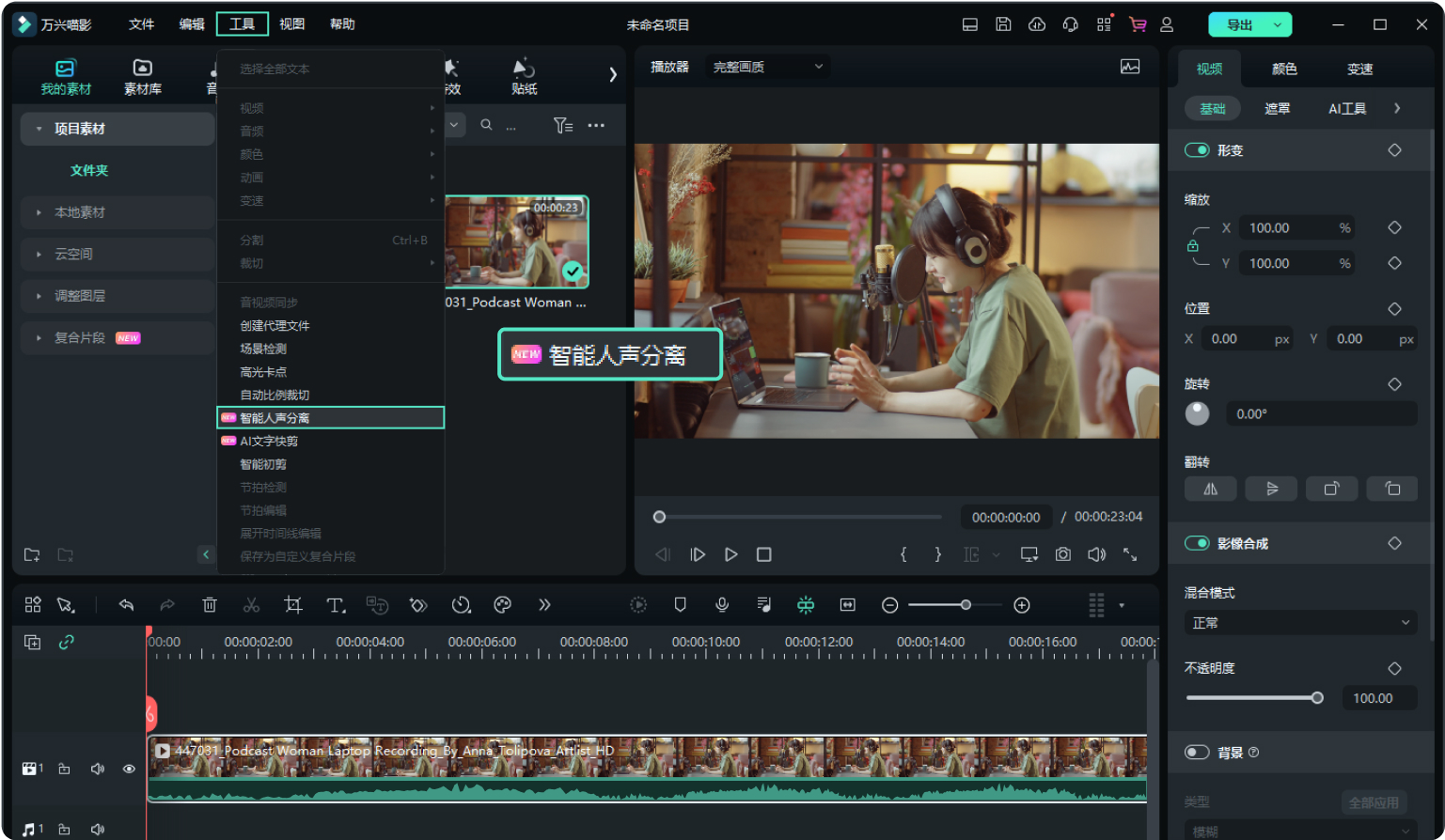当我们拍摄的视频,背景声音比较杂乱的时候,或者是想要更换视频背景音乐的时候,就需要对视频进行分离音频的操作,通过将视频和音频分离开就能够去除视频中嘈杂的声音,同时在视频中添加新的音频,也能够增加视频的创新性,那么有没有快速分离音频的软件呢?关于音频的方法是什么呢?下面就让我们一起来探索下。
一、快速分离音频的软件推荐
当我们在对音频进行处理的时候,分离音频和视频是一种常见的需求,在众多音频处理软件中,万兴喵影凭借着强大的视频编辑功能赢得了创作者的青睐,它不仅仅可以将音频从视频中分离出来,也可以替换视频中的原始音频,对音频降噪或调整音频速度等操作。
对于创作者来讲,在对视频进行编辑的时候,为了增加视频的创意性,也会对视频添加一些素材特效等等,而万兴喵影的海量素材库,更是满足了创作者对视频的编辑需求。

二、万兴喵影分离音频的操作步骤
万兴电影分离音频的操作步骤是怎么样的呢?可能很多创造者对这个问题都表示好奇。毕竟在对视频进行音频分离的时候,只有通过详细的操作步骤才能够快速地完成音频分离的工作,下面我们就来详细的讲解一下万兴喵影的操作步骤。
步骤一:
在电脑上下载并安装万兴喵影软件,下载成功之后,点击该软件启动,在默认界面中我们需要点击“新建项目”进行下一步操作。
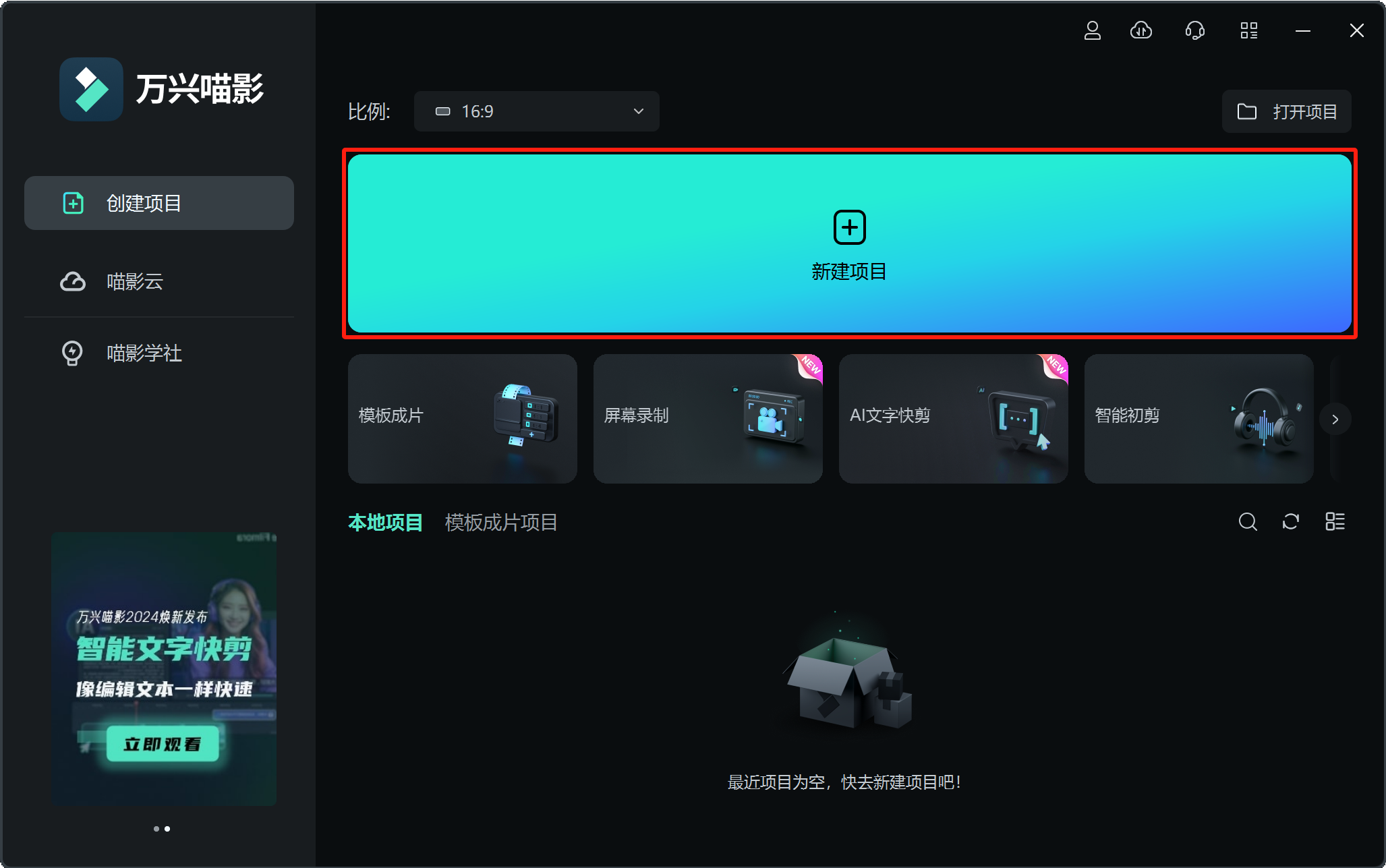
步骤二:
在新的页面中,我们可以看到万兴喵影的各项视频编辑功能,比如素材库、音频、文字、转场、特效贴纸等等。这里我们需要先点击“点击这里导入媒体”,在弹出的窗口中选择储存在电脑上的视频文件,并将其导入到万兴喵影软件中。

步骤三:
视频导入成功之后,将视频拖拽到下方的时间轴中,并用鼠标右键点击时间轴中的视频,在弹出的菜单中就可以看到有“分离音频”的工具了。

步骤四:
点击分离音频之后,系统就会自动将时间轴上的视频进行音频和视频的分离,并且在时间轴中显示音频和视频两个部分。
步骤五:
当你想要重新在视频中添加音乐的时候,就可以点击页面上方的“音频”按钮,选择自己想要的音乐拖拽的时间轴视频下方即可,同时点击AI音乐的功能,设置音乐情绪和时长后,也可以生成自己想要的音乐。

以上就是关于分离音频的方法和详细的操作步骤,高效实用的音频分离工具,可以帮助你快速的完成视频音频分离工作,也可以让你创作出高质量视频。